5 måter å fikse Discord AMOLED-modus på som ikke fungerer
Miscellanea / / August 27, 2023
Discord er en av de mest populære plattformene for fellesskapsbygging. Så utvilsomt slipper plattformen stadig nye funksjoner for å forbedre brukeropplevelsen. En slik funksjon er ny mørkt tema i Discord kalt AMOLED-modus. Men hvis Discord AMOLED-modus ikke fungerer eller du ikke finner alternativet for å aktivere det, er denne veiledningen for deg.

AMOLED-modus er en eksperimentell funksjon skjult under appens brukergrensesnitt. Siden det fortsatt er en eksperimentell funksjon, kan du støte på feil som forhindrer AMOLED-modus i å fungere. I denne veiledningen vil vi vise hvordan du aktiverer Discords AMOLED-modus og løser problemene. La oss begynne.
Slik aktiverer du Discord Amoled-modus
Hvis du sliter med å finne AMOLED-modusen på Discord, her er trinnene for å finne den:
På Discord mobilapp
Trinn 1: Åpne Discord-appen og trykk på profilen din.
Steg 2: Rull ned og trykk på Utseende.


Trinn 3: Nå, trykk på Mørk 10 ganger, og du vil se alternativet for AMOLED-modus. Slå den på.

På PC
Unline mobile, Discord tilbyr ikke muligheten til å aktivere AMOLED mørk modus for PC-applikasjonen og i nettleseren, selv som en eksperimentinnstilling. Du kan imidlertid installere Discord
Android-app på ditt Windows 11-system eller bruk noen gode emulatorer for å få Android-versjonen til å aktivere Discord AMOLED-modus på PC-en din.Du kan imidlertid fortsatt aktivere mørk modus på Discord på skrivebordet ditt. Her er trinnene:
Trinn 1: Åpne Discord i nettleseren din eller åpne applikasjonen.
Steg 2: Klikk på tannhjulikonet for å åpne siden Brukerinnstillinger.

Trinn 3: Rull ned og velg Utseende under Tilgjengelighet.
Trinn 4: Herfra velger du Mørk.
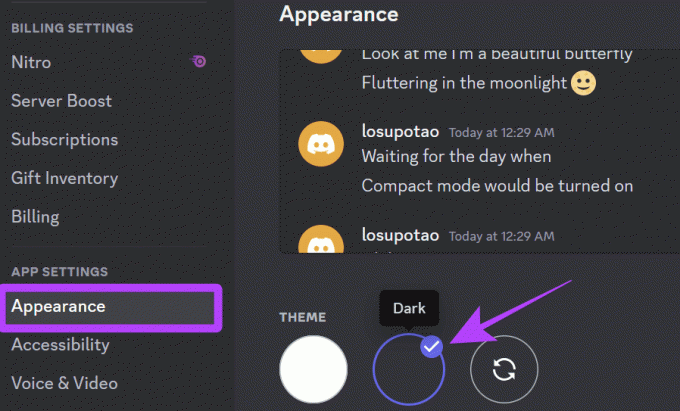
Om nødvendig kan du også velge "Synkroniser med datamaskin" ved siden av Mørk-alternativet for å synkronisere med temaet for systemet ditt.
Men hvis funksjonen ikke fungerer etter å ha aktivert den, gå videre til neste seksjon for å feilsøke den.
5 rettelser for Amoled-modus som ikke fungerer på Discord
Som nevnt er AMOLED-modusen fortsatt en beta-funksjon, så du vil støte på problemer av og til. Vi har imidlertid noen løsninger og rettinger til Discord optimaliserer funksjonen.
1. Bytt Discord-app-temaet
Siden AMOLED mørk modus er en del av temadelen, så når AMOLED mørk modus slutter å fungere, bytt til et hvilket som helst annet tema og aktiver det igjen. Her er trinnene:
Trinn 1: Åpne Discord og trykk på profilen din nederst til høyre.
Steg 2: Velg Utseende under Appinnstillinger.


Trinn 3: Velg Lystema og avslutt appen.
Trinn 4: Gå nå til Utseende-siden igjen og aktiver mørk modus.
Trinn 5: Slå på AMOLED-modus.


2. Sjekk enhetskompatibilitet
Selv om vi ikke kunne få noen offisiell bekreftelse, ser du kanskje ikke AMOLED-modusen i Discord på grunn av kompatibilitetsproblemer med enhetens skjerm. Hvis funksjonsnavnet ikke ga det bort, er AMOLED mørk modus for enheter med OLED/AMOLED-skjermer. Det er best å sjekke det på en enhet med et AMOLED-panel og se om funksjonen fungerer.
3. Tøm buffer på Android-enheter
Bufferfiler bidrar til å redusere appens lastetid, men hvis du ikke tømmer bufferfilene over lengre tid, kan det hindre Discord-appens ytelse. Du kan bare tømme bufferfilene i Android. La oss se på trinnene for å tømme Discord-bufferen.
Merk: Avhengig av Android-telefonen og versjonen, kan alternativnavnene og deres plassering variere. Imidlertid kan disse trinnene fortsatt gi deg en grov ide om hva du skal gjøre.
Trinn 1: Åpne Innstillinger og trykk på Apper > velg «Se alle X-apper».


Steg 2: Velg Discord og trykk på "Lagring og hurtigbuffer",

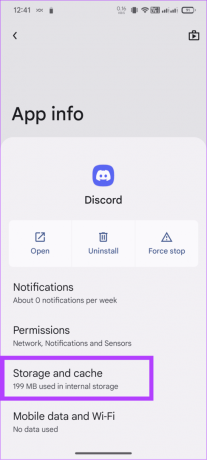
Trinn 3: Trykk på Tøm buffer.
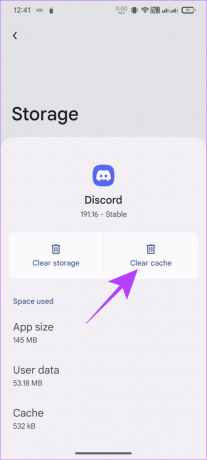
Hvis du er en iPhone-bruker, last ned appen og installer den på nytt. Når det gjelder nettleseren, kan du tøm bufferen og se om det hjelper.
4. Force Stop-appen på Android
Sammen med å tømme appbufferen, kan du tvinge stopp av appen og deretter åpne den igjen. Dette burde forhåpentligvis fikse AMOLED-modusproblemene. Her er trinnene:
Merk: Alternativnavnene og posisjonene kan variere basert på Android-smarttelefonen og versjonen. Imidlertid kan disse trinnene fortsatt gi deg en grov ide om hva du skal gjøre.
Trinn 1: Åpne Innstillinger og trykk på Apper > velg «Se alle X-apper».


Steg 2: Velg Discord og trykk på Tving stopp.

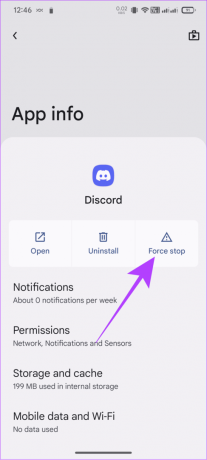
5. La Discord Beta være på Android
Som nevnt tidligere, er AMOLED-modus i Discord en eksperimentell funksjon og kan forårsake problemer. Men hvis du har ble med i betaversjonen av appen, vil den være mer ustabil og forårsake problemer, inkludert AMOLED-modus som ikke fungerer som den skal. Slik kan du gå ut av betaprogrammet på Android:
Trinn 1: Åpne Google Play Butikk > søk og åpne Uenighet side.
Steg 2: Rull ned og trykk på Forlat > trykk på Forlat igjen for å bekrefte.


Vanlige spørsmål om AMOLED-modus i Discord
AMOLED er et akronym for Active Matrix Organic Light Emitting Diodes, en variant av OLED-skjermen som brukes i mange smarttelefoner og skjermer for enheter som TV-er.
Ja. Aktivering av mørk modus kan bidra til å øke levetiden til AMOLED-skjermen på enheten din. I tillegg kan du også bruke mørke ikoner og andre lignende elementer for å øke skjermens levetid. Skjermteknologien har imidlertid forbedret seg gjennom årene og sikrer nå bedre levetid selv med lystemaet.
Nyt en annerledes discord
Det er ingen tvil om at AMOLED-modus gir et annet utseende enn Discord, reduserer belastningen på øynene og øker batterilevetiden hvis den brukes på en OLED-skjerm. Vi håper denne veiledningen hjalp deg med å fikse at Discord AMOLED-modus ikke fungerer. Hvis du fortsatt har problemer, kontakt Discord-støtte for å få hjelp.
Sist oppdatert 23. august 2023
Artikkelen ovenfor kan inneholde tilknyttede lenker som hjelper til med å støtte Guiding Tech. Det påvirker imidlertid ikke vår redaksjonelle integritet. Innholdet forblir objektivt og autentisk.

Skrevet av
Anoop er en innholdsforfatter med 3+ års erfaring. Hos GT dekker han Android, Windows og også om Apples økosystem. Verkene hans har blitt omtalt i mange publikasjoner, inkludert iGeeksBlog, TechPP og 91-mobiler. Når han ikke skriver, kan han bli sett på Twitter, hvor han deler de siste oppdateringene om teknologi, vitenskap og mange flere.



